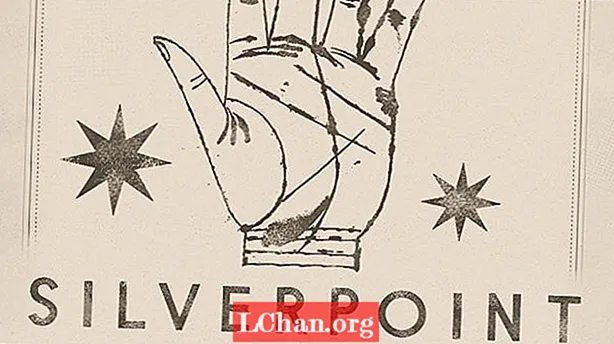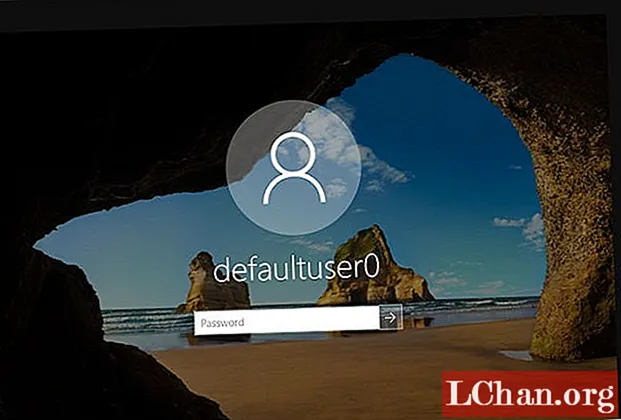
কন্টেন্ট
- পর্ব 1: উইন্ডোজ 10-এ ডিফল্ট ব্যবহারকারীদের জন্য পাসওয়ার্ড কী
- পার্ট 2: উইন্ডোজ 10 ডিফল্ট ব্যবহারকারী অ্যাকাউন্ট অ্যাকাউন্টের পাসওয়ার্ড ইস্যু কীভাবে ঠিক করবেন
- সমাধান 1: কম্পিউটার পুনরায় চালু করুন
- সমাধান 2: আপনার সিস্টেমটি পুনরায় সেট করুন
- সমাধান 3: বিল্ট-ইন প্রশাসক হিসাবে লগইন করুন
- অতিরিক্ত টিপস: আপনি যদি ভুলে যান তবে উইন্ডোজ পাসওয়ার্ডটি কীভাবে রিসেট করবেন
- সারসংক্ষেপ

উইন্ডোজ 10 এর এই আপগ্রেডেশন বা ইনস্টলেশন দ্বারা, বেশিরভাগ ব্যবহারকারী মুখোমুখি হচ্ছেন defaultuser0 পাসওয়ার্ড সমস্যা. এটি কী তা তারা জানে না, উইন্ডোজ 10 পুনরায় চালু হওয়ার পরে পাসওয়ার্ডটি প্রবেশ করতে দিন। ঠিক আছে, আপনার এই সমস্যাটিকে ক্ষতিকারক হিসাবে চিন্তিত করা উচিত নয় এবং এটি আপনার ডেটা প্রভাবিত করে না। এই পোস্টে, আসুন এই সমস্যাটির সমাধানগুলি খুঁজে বের করুন। কিন্তু প্রথম. ডিফল্ট ব্যবহারকারী0 পাসওয়ার্ড কী তা আসুন জেনে নেওয়া যাক।
- পর্ব 1: উইন্ডোজ 10-এ ডিফল্ট ব্যবহারকারীদের জন্য পাসওয়ার্ড কী
- পার্ট 2: উইন্ডোজ 10 ডিফল্ট ব্যবহারকারী অ্যাকাউন্ট অ্যাকাউন্টের পাসওয়ার্ড ইস্যু কীভাবে ঠিক করবেন
- অতিরিক্ত টিপস: আপনি যদি ভুলে যান তবে উইন্ডোজ পাসওয়ার্ডটি কীভাবে রিসেট করবেন
পর্ব 1: উইন্ডোজ 10-এ ডিফল্ট ব্যবহারকারীদের জন্য পাসওয়ার্ড কী
উইন্ডোজ ইনস্টলেশনের পরে ব্যবহারকারী অ্যাকাউন্ট সেটআপ করার সময় সিস্টেম নিজেই ডিফল্ট ব্যবহারকারীকে ত্রুটি হিসাবে তৈরি করে। যদিও এটি কারও নয় তবে এটি আপনাকে পাসওয়ার্ড সম্পর্কে জিজ্ঞাসা করবে এবং পাসওয়ার্ড ছাড়াই এটি আপনাকে পাস করতে দেবে না। মাইক্রোসফ্টের সমর্থন দল অনুসারে, অ্যাকাউন্টটি এনক্রিপ্ট করা থেকে ডিফল্ট ব্যবহারকারীদের অ্যাকাউন্টের জন্য কোনও পাসওয়ার্ড নেই। তাহলে কীভাবে এই পরিস্থিতির মধ্য দিয়ে যাবেন? আপনি হয় নতুন অ্যাকাউন্ট তৈরি করতে পারবেন, defaultuser0 অ্যাকাউন্টটি অক্ষম করতে পারবেন এবং চালিয়ে যাওয়ার জন্য পাসওয়ার্ডটি পুনরায় সেট করতে পারেন। উইন্ডোজ 10 টি ইনস্টল না করেই এই সমস্যাটি সমাধান করার জন্য এখানে কয়েকটি টিপস রইল।
পার্ট 2: উইন্ডোজ 10 ডিফল্ট ব্যবহারকারী অ্যাকাউন্ট অ্যাকাউন্টের পাসওয়ার্ড ইস্যু কীভাবে ঠিক করবেন
সমাধান 1: কম্পিউটার পুনরায় চালু করুন
এই সমস্যাটি সমাধানের সর্বাধিক ও সহজ উপায় হ'ল আপনার সিস্টেমটি পুনরায় চালু করা। এই সমাধানটি কিছু ব্যবহারকারীর জন্য কাজ করেছে এবং এটি আপনাকেও সহায়তা করতে পারে। আপনার সিস্টেম দু'বার বা তার বেশি পুনরায় চালু করা উচিত। এটি আপনাকে কাস্টম ব্যবহারকারী অ্যাকাউন্ট সেটআপ করতে দেয় না হওয়া পর্যন্ত পুনরায় চালু করা চালিয়ে যান।
সমাধান 2: আপনার সিস্টেমটি পুনরায় সেট করুন
আপনি যদি আপনার সিস্টেমটি বারবার পুনরায় চালু করতে ক্লান্ত হয়ে থাকেন তবে আপনার পরবর্তী সমাধানে চলে যাওয়া উচিত। এই সমাধানটি আপনার পিসিকে ডিফল্ট কনফিগারেশনে পুনরায় সেট করবে। যদিও আপনি তাজা উইন্ডো ইনস্টল করেছেন হিসাবে এটি ডিফল্ট হওয়া উচিত তবে ব্যবহারকারী অ্যাকাউন্ট তৈরির ক্ষেত্রে ত্রুটির কারণে কিছু ফাইল ক্ষতিগ্রস্থ হতে পারে। সুতরাং, পুনরায় সেট করতে নীচের পদ্ধতিটি অনুসরণ করুন:
- কীবোর্ড থেকে শিফট বোতামটি ধরে রাখার সময় লগইন স্ক্রিনের পাওয়ার বোতামটি ক্লিক করুন।
- শিফট বোতামটি ছেড়ে না ফেলে পর্দার "পুনঃসূচনা" বোতামটি ক্লিক না করা অবধি আপনি "অ্যাডভান্স পুনরুদ্ধার বিকল্প" না দেখবেন।
- অ্যাডভান্স রিকভারি অপশন উপস্থিত হওয়ার পরে "সমস্যা সমাধান" নির্বাচন করুন।
- বিকল্পগুলির তালিকার মধ্যে "এই পিসিটি পুনরায় সেট করুন" নির্বাচন করুন।
- এখন "সমস্ত কিছু সরান" নির্বাচন করুন। চিন্তা করবেন না যে এটি আপনার ব্যক্তিগত ফাইলগুলি সরিয়ে ফেলবে না যদি না তারা উইন্ডোজ ড্রাইভে না থাকে।
এটি আপনার পার্টিশনটিকে পুরোপুরি পরিষ্কার করবে যাতে উইন্ডোজ রয়েছে। ইনস্টল করা সমস্ত সফ্টওয়্যার এবং অ্যাপ্লিকেশন মুছে ফেলা হবে। ডিফল্ট উইন্ডোজ অ্যাপ্লিকেশন থাকবে। উইন্ডোজটি সম্প্রতি ইনস্টল করা হওয়ায় এই সমাধানটি আপনাকে উইন্ডোজ উপস্থাপন করবে।
সমাধান 3: বিল্ট-ইন প্রশাসক হিসাবে লগইন করুন
আপনার সিস্টেমটি পুনরায় সেট করার পরে, সমস্যাটি অব্যাহত রয়েছে আপনি এই সমস্যাটি সমাধান করতে উইন্ডোজ বিল্ট-ইন সেফ মোড ব্যবহার করতে পারেন। এটির জন্য প্রশাসকের সুবিধাগুলি প্রয়োজন। আপনি যদি নিরাপদ মোডে প্রশাসকের অ্যাকাউন্টের মাধ্যমে লগইন করতে পারেন তবে আপনি এই সমাধানটি অনুসরণ করতে পারেন:
- কীবোর্ড থেকে শিফট বোতামটি ধরে রাখার সময় লগইন স্ক্রিনের পাওয়ার বোতামটি ক্লিক করুন।
- শিফট বোতামটি ছেড়ে দিবেন না এবং স্ক্রিনে "পুনরায় চালু করুন" বোতামটি ক্লিক করুন। আপনি "অগ্রিম পুনরুদ্ধার বিকল্প" না পাওয়া পর্যন্ত শিফট কী ছেড়ে যাবেন না।
- এখন সমস্যা সমাধানে> অগ্রিম বিকল্পগুলি> স্টার্টআপ সেটিংসে নেভিগেট করুন এবং "পুনরায় চালু করুন" নির্বাচন করুন।

- পুনঃসূচনা করার পরে আপনাকে একাধিক বিকল্প প্রদর্শিত হবে। "কমান্ড প্রম্পট সহ নিরাপদ মোড" প্রবেশ করতে F6 বা 6 টিপুন।

- যদি অনুরোধ করা হয় তবে "প্রশাসক" অ্যাকাউন্টটি নির্বাচন করুন।
- এখন কমান্ড প্রম্পটে নতুন অ্যাকাউন্ট তৈরি করতে নিম্নলিখিত কোয়েরিটি লিখুন: নেট ব্যবহারকারী
/ অ্যাড
এরপরে পুনঃসূচনা সিস্টেম এবং সদ্য নির্মিত ব্যবহারকারী লগইন স্ক্রিনে প্রদর্শিত হবে। পদক্ষেপে আপডেট হওয়া শংসাপত্রগুলি ব্যবহার করে আপনি সদ্য নির্মিত ব্যবহারকারীটিতে লগইন করতে পারেন successful সফল লগইনের পরে আপনি ডিফল্টইউসার0 অ্যাকাউন্টটি সহজেই অক্ষম করতে বা মুছতে পারেন।
অতিরিক্ত টিপস: আপনি যদি ভুলে যান তবে উইন্ডোজ পাসওয়ার্ডটি কীভাবে রিসেট করবেন
আপনার যদি পাসওয়ার্ড না থাকে বা আপনার লগইন সমস্যা সমাধানের জন্য দীর্ঘতর সমাধানগুলি অনুসরণ করতে না চান, আপনার কাছে আমাদের কাছে একটি দ্রুত পদ্ধতি আছে তা নিয়ে চিন্তা করবেন না। এটি কেবল আপনাকে এই জটিল এবং দীর্ঘ সমাধানগুলি থেকে বেরিয়ে আসবে না তবে আপনার প্রচুর সময় সাশ্রয় করবে। PassFab 4WinKey একটি ব্যবহারকারী বান্ধব উইন্ডোজ পাসওয়ার্ড পুনরুদ্ধার সফ্টওয়্যার যা সমস্ত ধরণের উইন্ডোজ পাসওয়ার্ড পুনরায় সেট করতে পারে। তদতিরিক্ত, এটি আপনাকে যে উইন্ডোজ অ্যাকাউন্টের প্রয়োজন হয় না তা সরাতে বা তৈরি করতে সহায়তা করে। ভাবছি কিভাবে? এখানে PassFab 4Winkey ব্যবহারের জন্য বিশদ গাইড।
পদক্ষেপ 1: আপনার কম্পিউটারে 4WinKey ডাউনলোড করুন এবং ইনস্টল করুন, এটি চালু করুন।
পদক্ষেপ 2: সিডি / ডিভিডি বা ইউএসবি হতে পারে এমন ডিস্কটি প্রবেশ করান, এখানে আমরা সিডি ব্যবহার করেছি।

পদক্ষেপ 3: "বার্ন" ক্লিক করার পরে এটি আপনাকে মিডিয়া ফর্ম্যাট করতে বলবে। "হ্যাঁ" ক্লিক করুন এবং চালিয়ে যান।

পদক্ষেপ 3: একবার জ্বলন শেষ হওয়ার পরে সাফল্যের বার্তাটি প্রদর্শিত হবে।

পদক্ষেপ 4: এখন, আপনাকে বুট মেনু ইন্টারফেসে প্রবেশ করতে আপনার কম্পিউটার পুনরায় চালু করতে হবে এবং F12 টিপতে হবে

পদক্ষেপ 5: তীর কী ব্যবহার করে আপনার ইউএসবি ডিস্কটি নির্বাচন করুন, তারপরে সংরক্ষণ করুন এবং প্রস্থান করুন। আপনি 4WinKey ইন্টারফেস দেখতে পাবেন। উইন্ডোজ সিস্টেমটি বেছে নিন।

পদক্ষেপ:: তারপরে, আপনি যে অ্যাকাউন্টের পাসওয়ার্ডটি পুনরায় সেট করতে চান তা নির্বাচন করুন এবং "নেক্সট" কে ক্লিপ করুন। কিছুক্ষণ অপেক্ষা করুন এবং আপনার পাসওয়ার্ডটি সফলভাবে পুনরায় সেট হবে।

শেষ পর্যন্ত, আপনার সিডি / ডিভিডি বা ইউএসবি ডিস্কটি সরিয়ে আপনার কম্পিউটার পুনরায় চালু করুন। আপনি এখন নতুন পাসওয়ার্ড দিয়ে কম্পিউটার অ্যাক্সেস করতে পারেন।
সারসংক্ষেপ
আমরা উইন্ডোজ 10 ডিফল্ট ব্যবহারকারীর পাসওয়ার্ডের জন্য প্রায় সকল সম্ভাব্য সমাধান তালিকাভুক্ত করেছি। এই সমস্ত পদ্ধতি সম্পূর্ণরূপে কার্যকরী। আপনার কেবল পদক্ষেপগুলি অনুসরণ করা দরকার। কেবল শেষ সমাধানটিতে ঝাঁপিয়ে পড়ুন না, তাদের প্রত্যেকটির মধ্য দিয়ে যান কারণ খুব সহজ সমাধান হতে পারে। উইন্ডোজ রিসেট করার বিষয়ে জানার সাথে সাথে এখন আপনার পাসওয়ার্ডগুলিকে জটিল করুন, শক্তিশালী উইন্ডোজ পাসওয়ার্ড পুনরুদ্ধারের সরঞ্জাম পাসফ্যাব 4 উইনকির সাথে লগইন পাসওয়ার্ড ভুলে গেছেন।